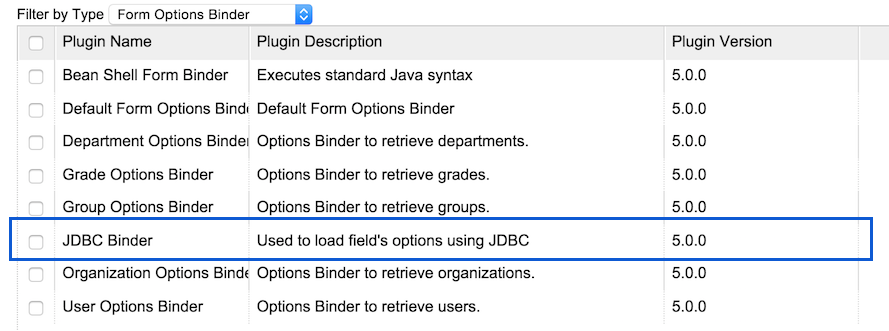在本教程中,我们将遵循开发插件 来开发我们的JDBC选项活页夹插件的 指导原则。请参阅第一个教程 如何开发Bean Shell Hash变量 以获取更多详细信息步骤。
1.什么问题?
有时,我们可能需要编写一些自定义查询来填充多选项字段的选项。
2.如何解决问题?
Joget Workflow提供了一个名为Form Options Binder Plugin的插件类型 。我们将开发一个支持JDBC连接和自定义查询。
3.你的插件需要什么输入?
要开发一个JDBC选项绑定器,我们将需要JDBC连接设置以及自定义查询来填充选项。
- 数据源:使用自定义数据源或Joget默认数据源
- 自定义JDBC驱动程序:自定义数据源的JDBC驱动程序
- 自定义JDBC URL: 自定义数据源的JDBC连接URL
- 自定义JDBC用户名: 自定义数据源的用户名
- 自定义JDBC密码: 自定义数据源的密码
- SQL查询:查询来填充选项。
- 使用Ajax:复选框决定是否使用AJAX加载选项。(对于AJAX级联下拉列表)
查询还应该支持在使用AJAX时注入依赖关系值的语法。
例:
- SELECT id, name from app_fd_sample where group = ?
- SELECT id, name from app_fd_sample where group in (?)
4.你的插件的输出和预期结果是什么?
返回的JDBC结果的第一列将是选项的值,第二列是选项的标签。当不使用AJAX级联下拉列表时,会有另一个可选的第三列进行分组。
5.是否有任何资源/ API可以重复使用?
我们可以参考其他可用的Form Options Binder插件的实现。可以使用AppUtil.getApplicationContext().getBean("setupDataSource") 来检索Joget的默认数据源。
6.准备你的开发环境
我们需要始终准备好我们的Joget工作流源代码,并遵循 这个指导原则。
以下教程是使用Macbook Pro和Joget源代码5.0.0版编写的。请参阅 为其他平台命令开发插件文章的 指南。
假设我们的文件夹目录如下所示。
- Home
- joget
- plugins
- jw-community
-5.0.0
“插件”目录是我们将创建和存储我们所有插件的文件夹,“jw-community”目录是Joget Workflow源代码的存储位置。
运行以下命令在“plugins”目录下创建一个maven项目。
cd joget/plugins/ ~/joget/jw-community/5.0.0/wflow-plugin-archetype/create-plugin.sh org.joget.tutorial jdbc_options_binder 5.0.0
然后,shell脚本会要求我们输入插件的版本号,并在生成maven项目之前请求确认。
Define value for property 'version': 1.0-SNAPSHOT: : 5.0.0 [INFO] Using property: package = org.joget.tutorial Confirm properties configuration: groupId: org.joget.tutorial artifactId: jdbc_options_binder version: 5.0.0 package: org.joget.tutorial Y: : y
我们应该在终端上显示“BUILD SUCCESS”消息,在“plugins”文件夹中创建一个“jdbc_options_binder”文件夹。
用你喜欢的IDE打开maven项目。我将使用 NetBeans。
7. 开始编码吧!
a.扩展插件类型的抽象类
在“org.joget.tutorial”包下创建一个“JdbcOptionsBinder”类。然后,使用org.joget.apps.form.model.FormBinder 抽象类来扩展 该类。
为了使其作为Form Options Binder工作,我们需要实现org.joget.apps.form.model.FormLoadOptionsBinder接口。我们也想支持AJAX Cascading Drop-Down List ,所以我们还需要实现 org.joget.apps.form.model.FormAjaxOptionsBinder 接口。
请参阅 Form Options Binder Plugin.
b. 实现所有的抽象方法
像往常一样,我们必须执行所有的抽象方法。我们将使用AppPluginUtil.getMessage方法来支持i18n,并将常量变量MESSAGE_PATH用于消息资源包目录。
然后,我们必须为管理员用户创建一个UI,为我们的插件提供输入。在getPropertyOptions方法中,我们已经指定我们的 插件属性选项 定义文件位于“/properties/jdbcOptionsBinder.json”。让我们在“jdbc_options_binder / src / main”目录下创建一个“resources / properties”目录。创建目录后,在“properties”文件夹中创建一个名为“jdbcOptionsBinder.json”的文件。
在属性定义选项文件中,我们需要提供如下的选项。请注意,我们将在我们的属性选项中使用“ @@message.key@@”语法来支持i18n。
[{
title : '@@form.jdbcOptionsBinder.config@@',
properties : [{
name : 'jdbcDatasource',
label : '@@form.jdbcOptionsBinder.datasource@@',
type : 'selectbox',
options : [{
value : 'custom',
label : '@@form.jdbcOptionsBinder.customDatasource@@'
},{
value : 'default',
label : '@@form.jdbcOptionsBinder.defaultDatasource@@'
}],
value : 'default'
},{
name : 'jdbcDriver',
label : '@@form.jdbcOptionsBinder.driver@@',
description : '@@form.jdbcOptionsBinder.driver.desc@@',
type : 'textfield',
value : 'com.mysql.jdbc.Driver',
control_field: 'jdbcDatasource',
control_value: 'custom',
control_use_regex: 'false',
required : 'true'
},{
name : 'jdbcUrl',
label : '@@form.jdbcOptionsBinder.url@@',
type : 'textfield',
value : 'jdbc:mysql://localhost/jwdb?characterEncoding=UTF8',
control_field: 'jdbcDatasource',
control_value: 'custom',
control_use_regex: 'false',
required : 'true'
},{
name : 'jdbcUser',
label : '@@form.jdbcOptionsBinder.username@@',
type : 'textfield',
control_field: 'jdbcDatasource',
control_value: 'custom',
control_use_regex: 'false',
value : 'root',
required : 'true'
},{
name : 'jdbcPassword',
label : '@@form.jdbcOptionsBinder.password@@',
type : 'password',
control_field: 'jdbcDatasource',
control_value: 'custom',
control_use_regex: 'false',
value : ''
},{
name : 'useAjax',
label : '@@form.jdbcOptionsBinder.useAjax@@',
type : 'checkbox',
options : [{
value : 'true',
label : ''
}]
},{
name : 'addEmpty',
label : '@@form.jdbcOptionsBinder.addEmpty@@',
type : 'checkbox',
options : [{
value : 'true',
label : ''
}]
},{
name : 'emptyLabel',
label : '@@form.jdbcOptionsBinder.emptyLabel@@',
type : 'textfield',
control_field: 'addEmpty',
control_value: 'true',
control_use_regex: 'false',
value : ''
},{
name : 'sql',
label : '@@form.jdbcOptionsBinder.sql@@',
description : '@@form.jdbcOptionsBinder.sql.desc@@',
type : 'codeeditor',
mode : 'sql',
required : 'true'
}],
buttons : [{
name : 'testConnection',
label : '@@form.jdbcOptionsBinder.testConnection@@',
ajax_url : '[CONTEXT_PATH]/web/json/app[APP_PATH]/plugin/org.joget.tutorial.JdbcOptionsBinder/service?action=testConnection',
fields : ['jdbcDriver', 'jdbcUrl', 'jdbcUser', 'jdbcPassword'],
control_field: 'jdbcDatasource',
control_value: 'custom',
control_use_regex: 'false'
}]
}]
在“属性选项”中,我们添加了一个按钮,用于在使用自定义数据源时测试连接。这个按钮会调用一个JSON API来做测试。所以,我们的插件将需要实现 org.joget.plugin.base.PluginWebSupport 接口,使其成为一个 Web服务插件。让我们按如下方式实现webService方法来测试JDBC连接。
/**
* JSON API for test connection button
* @param request
* @param response
* @throws ServletException
* @throws IOException
*/
public void webService(HttpServletRequest request, HttpServletResponse response) throws ServletException, IOException {
//Limit the API for admin usage only
boolean isAdmin = WorkflowUtil.isCurrentUserInRole(WorkflowUserManager.ROLE_ADMIN);
if (!isAdmin) {
response.sendError(HttpServletResponse.SC_UNAUTHORIZED);
return;
}
String action = request.getParameter("action");
if ("testConnection".equals(action)) {
String message = "";
Connection conn = null;
try {
AppDefinition appDef = AppUtil.getCurrentAppDefinition();
String jdbcDriver = AppUtil.processHashVariable(request.getParameter("jdbcDriver"), null, null, null, appDef);
String jdbcUrl = AppUtil.processHashVariable(request.getParameter("jdbcUrl"), null, null, null, appDef);
String jdbcUser = AppUtil.processHashVariable(request.getParameter("jdbcUser"), null, null, null, appDef);
String jdbcPassword = AppUtil.processHashVariable(SecurityUtil.decrypt(request.getParameter("jdbcPassword")), null, null, null, appDef);
Properties dsProps = new Properties();
dsProps.put("driverClassName", jdbcDriver);
dsProps.put("url", jdbcUrl);
dsProps.put("username", jdbcUser);
dsProps.put("password", jdbcPassword);
DataSource ds = BasicDataSourceFactory.createDataSource(dsProps);
conn = ds.getConnection();
message = AppPluginUtil.getMessage("form.jdbcOptionsBinder.connectionOk", getClassName(), MESSAGE_PATH);
} catch (Exception e) {
LogUtil.error(getClassName(), e, "Test Connection error");
message = AppPluginUtil.getMessage("form.jdbcOptionsBinder.connectionFail", getClassName(), MESSAGE_PATH) + "\n" + e.getMessage();
} finally {
try {
if (conn != null && !conn.isClosed()) {
conn.close();
}
} catch (Exception e) {
LogUtil.error(DynamicDataSourceManager.class.getName(), e, "");
}
}
try {
JSONObject jsonObject = new JSONObject();
jsonObject.accumulate("message", message);
jsonObject.write(response.getWriter());
} catch (Exception e) {
//ignore
}
} else {
response.setStatus(HttpServletResponse.SC_NO_CONTENT);
}
}
一旦我们完成了用于收集输入的属性选项和用于测试连接的Web服务,我们可以使用loadAjaxOptions方法的插件的主要方法。
public FormRowSet loadAjaxOptions(String[] dependencyValues) {
FormRowSet rows = new FormRowSet();
rows.setMultiRow(true);
//add empty option based on setting
if ("true".equals(getPropertyString("addEmpty"))) {
FormRow empty = new FormRow();
empty.setProperty(FormUtil.PROPERTY_LABEL, getPropertyString("emptyLabel"));
empty.setProperty(FormUtil.PROPERTY_VALUE, "");
rows.add(empty);
}
//Check the sql. If require dependency value and dependency value is not exist, return empty result.
String sql = getPropertyString("sql");
if ((dependencyValues == null || dependencyValues.length == 0) && sql.contains("?")) {
return rows;
}
Connection con = null;
PreparedStatement pstmt = null;
ResultSet rs = null;
try {
DataSource ds = createDataSource();
con = ds.getConnection();
//support for multiple dependency values
if (sql.contains("?") && dependencyValues != null && dependencyValues.length > 1) {
String mark = "?";
for (int i = 1; i < dependencyValues.length; i++) {
mark += ", ?";
}
sql = sql.replace("?", mark);
}
pstmt = con.prepareStatement(sql);
//set query parameters
if (sql.contains("?") && dependencyValues != null && dependencyValues.length > 0) {
for (int i = 0; i < dependencyValues.length; i++) {
pstmt.setObject(i + 1, dependencyValues[i]);
}
}
rs = pstmt.executeQuery();
ResultSetMetaData rsmd = rs.getMetaData();
int columnsNumber = rsmd.getColumnCount();
// Set retrieved result to Form Row Set
while (rs.next()) {
FormRow row = new FormRow();
String value = rs.getString(1);
String label = rs.getString(2);
row.setProperty(FormUtil.PROPERTY_VALUE, (value != null)?value:"");
row.setProperty(FormUtil.PROPERTY_LABEL, (label != null)?label:"");
if (columnsNumber > 2) {
String grouping = rs.getString(3);
row.setProperty(FormUtil.PROPERTY_GROUPING, grouping);
}
rows.add(row);
}
} catch (Exception e) {
LogUtil.error(getClassName(), e, "");
} finally {
try {
if (rs != null) {
rs.close();
}
if (pstmt != null) {
pstmt.close();
}
if (con != null) {
con.close();
}
} catch (Exception e) {
LogUtil.error(getClassName(), e, "");
}
}
return rows;
}
/**
* To creates data source based on setting
* @return
* @throws Exception
*/
protected DataSource createDataSource() throws Exception {
DataSource ds = null;
String datasource = getPropertyString("jdbcDatasource");
if ("default".equals(datasource)) {
// use current datasource
ds = (DataSource)AppUtil.getApplicationContext().getBean("setupDataSource");
} else {
// use custom datasource
Properties dsProps = new Properties();
dsProps.put("driverClassName", getPropertyString("jdbcDriver"));
dsProps.put("url", getPropertyString("jdbcUrl"));
dsProps.put("username", getPropertyString("jdbcUser"));
dsProps.put("password", getPropertyString("jdbcPassword"));
ds = BasicDataSourceFactory.createDataSource(dsProps);
}
return ds;
}
c. 管理你的插件的依赖库
我们的插件使用dbcp,javax.servlet.http.HttpServletRequest和javax.servlet.http.HttpServletResponse类,所以我们需要将jsp-api和commons-dbcp库添加到我们的POM文件中。
<!-- Change plugin specific dependencies here -->
<dependency>
<groupId>javax.servlet</groupId>
<artifactId>jsp-api</artifactId>
<version>2.0</version>
</dependency>
<dependency>
<groupId>commons-dbcp</groupId>
<artifactId>commons-dbcp</artifactId>
<version>1.3</version>
</dependency>
<!-- End change plugin specific dependencies here -->
d.让你的插件国际化(i18n)准备就绪
我们在getLabel和getDescription方法中使用i18n消息密钥。我们还在我们的属性选项定义中使用了i18n消息密钥。所以,我们需要为我们的插件创建一个消息资源包属性文件。
在“jdbc_options_binder / src / main”目录下创建目录“resources / messages”。然后,在该文件夹中创建一个“JdbcOptionsBinder.properties”文件。在属性文件中,让我们添加所有的消息键和标签如下。
org.joget.tutorial.JdbcOptionsBinder.pluginLabel=JDBC Binder org.joget.tutorial.JdbcOptionsBinder.pluginDesc=Used to load field's options using JDBC form.jdbcOptionsBinder.config=Configure JDBC Binder form.jdbcOptionsBinder.datasource=Datasource form.jdbcOptionsBinder.customDatasource=Custom Datasource form.jdbcOptionsBinder.defaultDatasource=Default Datasource form.jdbcOptionsBinder.driver=Custom JDBC Driver form.jdbcOptionsBinder.driver.desc=Eg. com.mysql.jdbc.Driver (MySQL), oracle.jdbc.driver.OracleDriver (Oracle), com.microsoft.sqlserver.jdbc.SQLServerDriver (Microsoft SQL Server) form.jdbcOptionsBinder.url=Custom JDBC URL form.jdbcOptionsBinder.username=Custom JDBC Username form.jdbcOptionsBinder.password=Custom JDBC Password form.jdbcOptionsBinder.useAjax=Use AJAX for cascade options? form.jdbcOptionsBinder.addEmpty=Add Empty Option? form.jdbcOptionsBinder.emptyLabel=Empty Option Label form.jdbcOptionsBinder.sql=SQL SELECT Query form.jdbcOptionsBinder.sql.desc=Use question mark (?) in your query to represent dependency values when using AJAX form.jdbcOptionsBinder.testConnection=Test Connection form.jdbcOptionsBinder.connectionOk=Database connected form.jdbcOptionsBinder.connectionFail=Not able to establish connection.
e. 注册你的插件到Felix框架
我们将需要在Activator类(在同一个类包中自动生成)中注册我们的插件类,告诉Felix框架这是一个插件。
public void start(BundleContext context) {
registrationList = new ArrayList<ServiceRegistration>();
//Register plugin here
registrationList.add(context.registerService(JdbcOptionsBinder.class.getName(), new JdbcOptionsBinder(), null));
}
f. 构建并测试
让我们建立我们的插件。一旦构建过程完成,我们将发现在“jdbc_options_binder / target”目录下创建了一个“jdbc_options_binder-5.0.0.jar”文件。
然后,让我们上传插件jar到 管理插件。上传jar文件后,再次检查插件是否正确上传并激活。
然后,让我们 在表单中创建一个 AJAX级联下拉列表来测试它。我们来创建我们的测试表单,如下所示。
然后,配置我们的选择框和JDBC绑定。
在查询中,我们将使用以下查询来获取基于组ID的用户列表。
select distinct username, firstName, groupId from dir_user u join dir_user_group g on u.username=g.userId where groupId in (?) group by username;
将依赖关系配置为“group”。然后,测试结果。
用户选择框选项根据组选择框的选定值进行更改。
现在,让我们将查询更改为以下内容,以便在不使用AJAX的情况下测试级联下拉列表。
select distinct username, firstName, groupId from dir_user u join dir_user_group g on u.username=g.userId group by username;
请记住取消勾选“ 使用AJAX进行级联选项? ”选项,以使其不使用AJAX。
是的,它也可以工作。然后,我们可以测试自定义配置和测试连接按钮。
8. 再进一步,分享或出售
您可以从jdbc_options_binder_src.zip下载源代码 。
要下载现成的插件jar,请在http://marketplace.joget.org/上找到它 。